Um Catálogo de Produtos Digital pode fazer total diferença no seu negócio.
A forma como você apresenta os produtos para os clientes, pode mudar completamente seu resultado em vendas.
Se você envia a foto do seu produto pelo WhatsApp, sem informações detalhadas, sem produzir um material bacana, isso não é legal e pode prejudicar as vendas.
Agora se apresenta seus produtos de uma forma bonita, interativa e clara, você pode encantar seu cliente e consequentemente vender mais.
É isso que vou te ensinar neste artigo: Como criar um catálogo de produtos digital interativo ou um catálogo em PDF para que você possa vender seus produtos.

Porque criar um catálogo de produtos digital e interativo?
Um catálogo de produtos digital e interativo trás diversas possibilidades para sua empresa, como:
- Agilidade (você envia o link para o cliente e ele já tem acesso a seus produtos na hora);
- Transmite confiança (é importante que sua empresa tenha um material bem apresentável, assim o cliente se sente mais seguro);
- É mais barato (você não precisa gastar com impressão e envio).
Poderia citar várias outras vantagens mas acredito que você já está convencido das vantagens em criar um catálogo de produtos.
Outro ponto interessante é que no catálogo interativo, é possível inserir botões, links externos (link de pagamento, por exemplo), vídeos e uma série de outras coisas.
Agora vamos pôr a mão na massa e criar nosso catálogo.
Qual ferramenta vamos utilizar?
Sugiro que utilize a ferramenta Canva.
Esta é uma ferramenta de design para quem não sabe design. Ou seja, mesmo que não tenha conhecimento nenhum em criação, vai conseguir criar materiais incríveis.
Ela é gratuita e caso ainda não tenha uma conta, é só clicar no link acima para criar seu cadastro gratuito.
Assim que realizar o cadastro, verá a tela inicial da ferramenta, onde tem um resumo dos principais materiais disponíveis para criação.
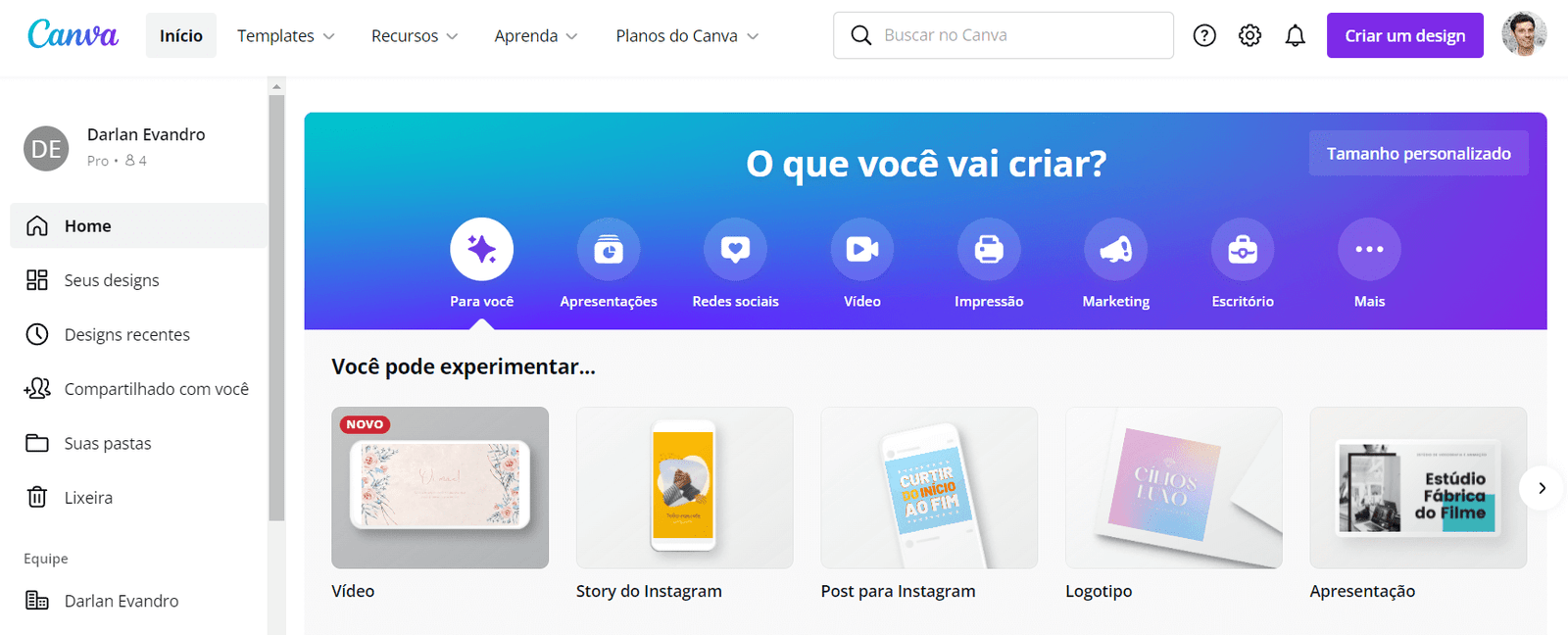
É muito importante que pense no formato do seu catálogo antes de começar a criá-lo.
Normalmente os catálogos tradicionais possuem formato de revista ou formato horizontal.
Caso queira seguir esses padrões, pode criar um novo arquivo em dimensões de 1920px X 1080px.
Para fazer isso na ferramenta Canva, clique no botão “criar um design“, na parte superior, selecione a opção “tamanho personalizado“, preencha com as medidas e clique em “criar novo design“.

Assim será aberta uma nova área de trabalho em branco para que possamos inserir as informações do catálogo.
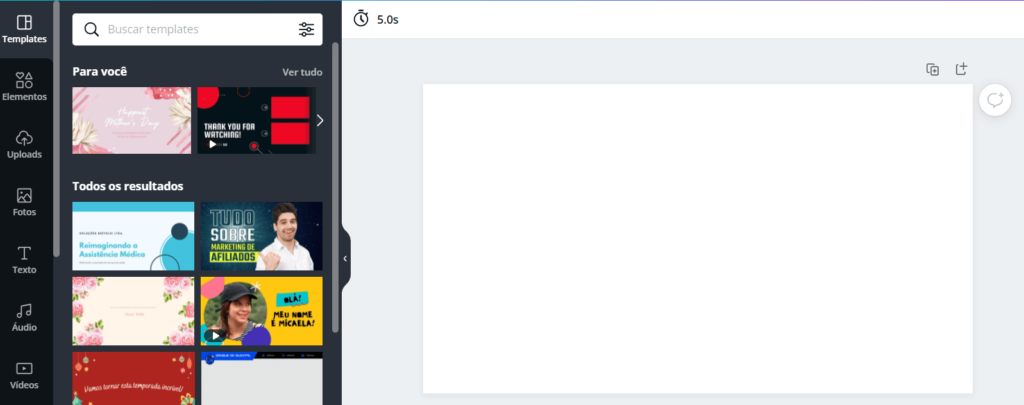
Definindo a estrutura do catálogo
Antes de começar a inserir os elementos, é importante pensar na estrutura que seu catálogo terá.
Normalmente gosto de dividir o catálogo nos seguintes tópicos:
- Capa
- Índice
- Categoria de produtos
- Detalhe do Produto
- Página de Contato
- Página de Orçamento
Quando você pensa em uma estrutura prévia, economiza muito tempo na hora de criar e também consegue ter uma visão geral de como o catálogo ficará.
Como criar e editar o catálogo de produtos digital
Um recurso muito útil dentro da ferramenta Canva, é a utilização de templates.
Assim que você cria um novo arquivo, do lado esquerdo temos um menu exclusivo com várias opções de design.
Neste espaço encontramos centenas de templates de artes prontas que podemos utilizar para edição.
É possível fazer uma busca no campo superior para encontrar algum tema mais específico ou então usar a barra de rolagem para navegar entre os modelos.
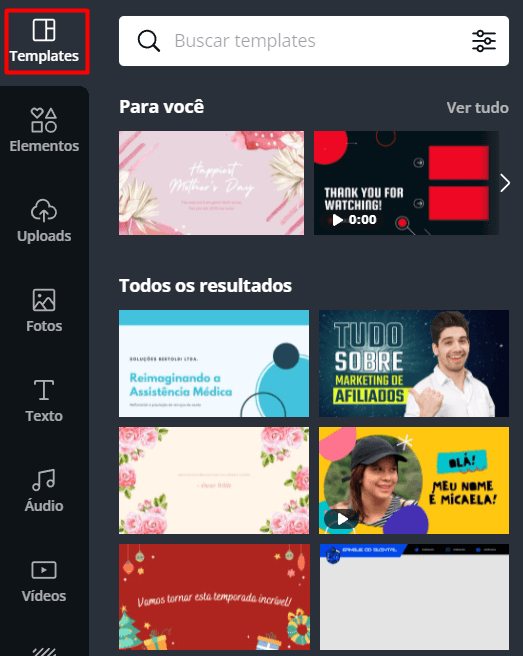
Eu comecei a criar o catálogo do absoluto zero, mas se preferir pode selecionar algum template da ferramenta.
Inserindo fotos e textos no catálogo
Na página inicial, inserir alguns elementos como: uma imagem ilustrativa do meu produto, um texto introdutório e um botão para avançar para as próximas páginas.

Para inserir elementos dentro do Canva, é simples.
Inserção de textos: utilize o menu “texto“. É possível inserir títulos, subtítulos e utilizar textos pré-diagramados.
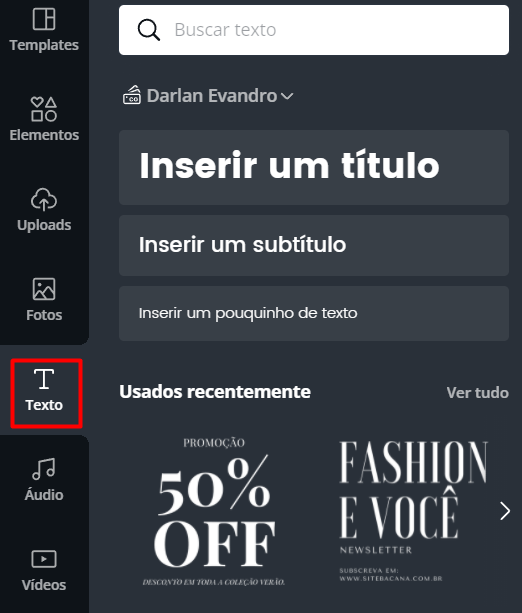
Inserção de imagens: utilize o menu “imagens“. Você tem acesso a mais de 100 milhões de imagens do próprio banco de fotos do Canva

Inserção de ícones e elementos gráficos: utilize o menu “elementos“. Lá você encontra ícones, gráficos, botões e muitos outros.

Veja como ficou a página de produtos:

Como inserir links e tornar o catálogo interativo?
Existem duas formas de inserir links no seu catálogo virtual.
A primeira delas é inserindo links internos. Esse tipo de link possibilita que o usuário navegue dentro do seu próprio catálogo.
Para fazer um link interno, selecione o elemento desejado (pode ser um botão, uma foto ou um texto simples), clique no botão “link“, na parte superior e depois escolha para qual página deseja fazer o link.

A segunda forma é criando links externos. Esse possibilita que você envie o usuário para outro local, como seu site, seu número de WhatsApp e até mesmo uma página de pagamento.
O processo é praticamente o mesmo, mas ao invés de selecionar uma página, acrescente uma URL personalizada no campo link.

Uma excelente opção é criar um link de WhatsApp e inserir no seu catálogo.
Como salvar o catálogo para divulgação?
Depois do material pronto, é hora de salvar!
É possível salvar em 2 formatos. Na versão PDF ou versão online (onde você pode enviar somente o link para o cliente).
Salvando em formato PDF
Basta clicar no botão “baixar“. Em “formato de arquivo” mantenha a opção “pdf padrão” e selecione “todas as páginas“. Depois disso clique em “baixar“.
A ferramenta fará a exportação e salvará o arquivo PDF na pasta downloads do seu computador.
Lembrando que todos os links que você inseriu no documento irão funcionar no arquivo PDF.
Salvando em formato Online
Para salvar no formato web, ao invés de clicar em baixar, selecione os “…” 3 pontinhos ao lado de baixar.
Procure pela opção “website“.
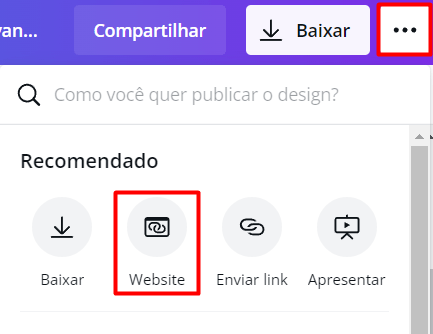
Depois disso selecione o estilo de apresentação que deseja para seu catálogo online e clique em “abrir website“.

Assim a ferramenta gera um link direto para seu catálogo. É esse link que você deve divulgar para seus clientes.
Abaixo você pode conferir o resultado final do catálogo:

Caso você queira ver na prática como eu criei esse catálogo de produtos online, gravei um vídeo detalhando todo o processo, assista abaixo:
Se você não tiver muito tempo para criar seu catálogo do zero, estou disponibilizando o modelo que criei, para que você possa editá-lo da forma que quiser.
Clique aqui para baixar o modelo de catálogo online.
Espero muito que você tenha gostado deste conteúdo. Se tiver alguma dúvida ou dificuldade, deixe um comentário abaixo para que eu possa lhe ajudar.
Um grande abraço e até o próximo conteúdo 🙂

2 replies to "Como criar um Catálogo de Produtos Digital e Interativo Online ou em PDF pelo Canva."
[…] Você também pode se interessar por como criar um catálogo de produtos interativo. […]
[…] Você também pode gostar de: Como Criar um Catálogo de Produtos no Canva. […]